كيفية تفعيل شريحة eSIM على Apple Watch (واستخدامها بدون جهاز iPhone الخاص بك)
Bruce Li•Sep 12, 2025
هل تفكر في الاستغناء عن جهاز iPhone الخاص بك؟ يمكن لشريحة eSIM في ساعتك Apple Watch أن تمنحك الحرية، ولكن فقط إذا كنت تعرف ما يجب الانتباه إليه. تخبرك العديد من الأدلة بكيفية النقر على الأزرار، لكنها لا تجهزك للعالم الحقيقي.
في هذا الدليل، سنغطي حالات الاستخدام التي يتم التغاضي عنها ونجيب على الأسئلة الشائعة التي يتجاهلها معظم الآخرين. إذا كنت ترغب في فهم شريحة eSIM الخاصة بساعتك Apple Watch حقًا، فقد وصلت إلى المكان الصحيح.
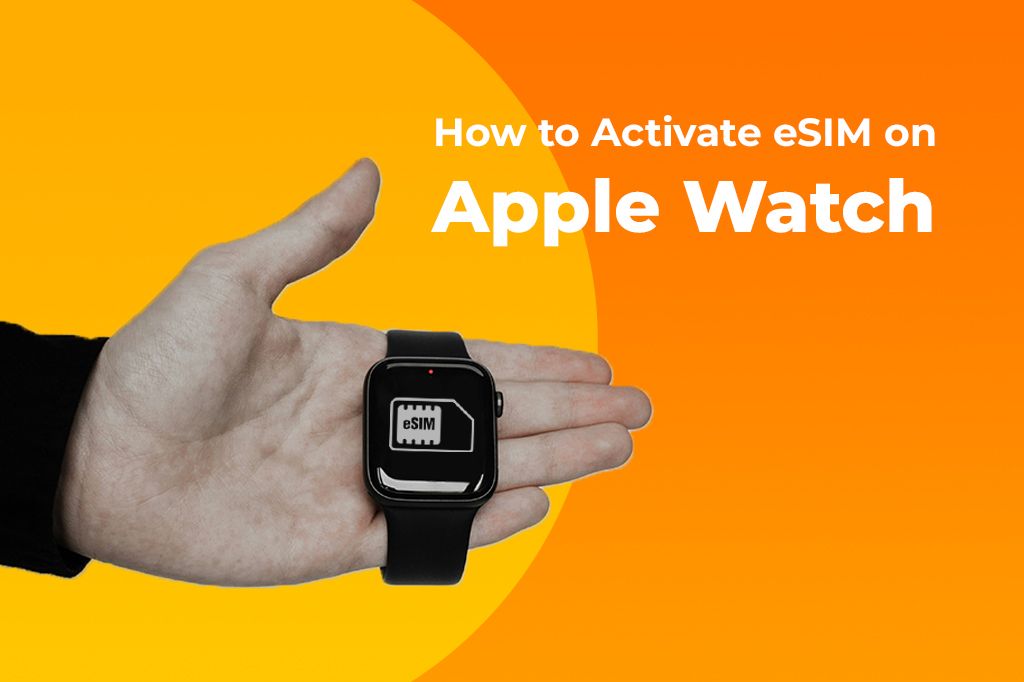
صورة بواسطة كليم موساليموف على Unsplash
اعرف قبل الشراء: هل ساعتك Apple Watch متوافقة مع شريحة eSIM؟
قبل أن تفكر حتى في التفعيل، يجب أن تتأكد من أن ساعتك Apple Watch يمكنها دعم خطة خلوية. ليست كل الطرز تستطيع ذلك. شراء الطراز الخاطئ هو خطأ شائع ومكلف. إليك قائمة تحقق بسيطة لمعرفة ما إذا كان جهازك جاهزًا.
-
سلسلة الطراز: يجب أن يكون لديك Apple Watch Series 3 أو أحدث. وهذا يشمل Series 4, 5, 6, 7, 8, 9, SE, و Apple Watch Ultra و Ultra 2.
-
نوع الطراز: يجب أن يكون طراز “GPS + Cellular”. تبدو طرازات “GPS فقط” متطابقة ولكنها لا تحتوي على الأجهزة اللازمة للاتصال بشبكة خلوية. يمكنك التحقق من ذلك على العلبة الأصلية أو في تطبيق Watch على جهاز iPhone الخاص بك.
-
البرنامج: يجب تحديث جهاز iPhone وساعة Apple Watch إلى أحدث إصدارات iOS و watchOS على التوالي، لضمان أقصى قدر من التوافق وأسلس عملية إعداد.
-
دعم شركة الاتصالات: يجب أن تدعم شركة الاتصالات الخاصة بك Apple Watch. شركات الاتصالات الكبرى مثل AT&T و T-Mobile و Verizon تدعمها، ولكن من الأفضل دائمًا التحقق من موقعها الإلكتروني أولاً، خاصة إذا كنت تستخدم شركة اتصالات أصغر.
نصيحة احترافية: قد يكون من المغري توفير المال باختيار طراز GPS فقط. ولكن هذه الطرز ليست مقاومة للمستقبل إذا كنت تسافر أو تريد جهاز أمان لأطفالك. تحتاج ساعة GPS فقط إلى أن تكون بالقرب من جهاز iPhone المقترن بها للوصول إلى الإنترنت أو إجراء مكالمات أو استخدام ميزات التتبع. يعمل طراز GPS + Cellular، مع خطة eSIM نشطة لـ Apple Watch، بشكل مستقل. هذا يعني أن طفلك يمكنه الاتصال بك من الحديقة، أو يمكنك بث الموسيقى أثناء الجري، كل ذلك بينما يبقى جهاز iPhone الخاص بك في المنزل.

صورة بواسطة Simon Daoudi على Unsplash
شراء طراز “GPS + Cellular” مستعمل يمكن أن يكون طريقة رائعة لتوفير المال. ومع ذلك، تأكد من أن المالك السابق قد أزال خطته الخلوية بشكل صحيح وألغى اقتران الجهاز من حسابه. إذا لم يفعلوا ذلك، فلن تتمكن من إضافة خطتك الخاصة. اشترِ دائمًا من بائع حسن السمعة يضمن أن الجهاز غير مقفل وجاهز لمستخدم جديد.
كيفية إعداد الخدمة الخلوية على Apple Watch
بمجرد تأكيد أن لديك ساعة متوافقة، حان الوقت لتفعيل خطتك. عادة ما تكون العملية مباشرة، ولكن يمكن أن تظهر بعض المشاكل الشائعة. سيرشدك هذا الدليل خطوة بخطوة، مع نصائح لحل المشكلات مدمجة فيه.
-
افتح تطبيق Apple Watch: على جهاز iPhone الخاص بك، افتح تطبيق “Watch”. تأكد من أن ساعتك قريبة وتعمل.
-
انتقل إلى الخلوي: اضغط على علامة التبويب “ساعتي” (My Watch) في الأسفل، ثم مرر لأسفل واضغط على “خلوي” (Cellular).
-
اضغط على “إعداد الخدمة الخلوية” (Set Up Cellular): سترى هذا الخيار إذا لم تكن قد أعددت خطة من قبل.
-
اتبع تعليمات شركة الاتصالات الخاصة بك: سيعيد التطبيق توجيهك الآن إلى بوابة شركة الاتصالات الخاصة بك. ستحتاج إلى تسجيل الدخول باستخدام بيانات اعتماد حسابك. ستكتشف معظم شركات الاتصالات خطك تلقائيًا وستعرض إضافة خطة للساعة إلى حسابك الحالي.
-
تأكيد خطتك: ستعرض لك شركة الاتصالات التكلفة الشهرية وشروط الخدمة لخطة الساعة. قم بتأكيد رغبتك في إضافتها. قد يتضمن ذلك رسوم تفعيل صغيرة.
-
انتظر التفعيل: ستبدأ Apple Watch الآن في تفعيل شريحة eSIM. قد يستغرق هذا بضع دقائق. يمكنك التحقق من الحالة في قسم “خلوي” (Cellular) في تطبيق Watch. عند الانتهاء، سترى اسم شركة الاتصالات الخاصة بك مدرجًا مع حالة “متصل” (Connected).
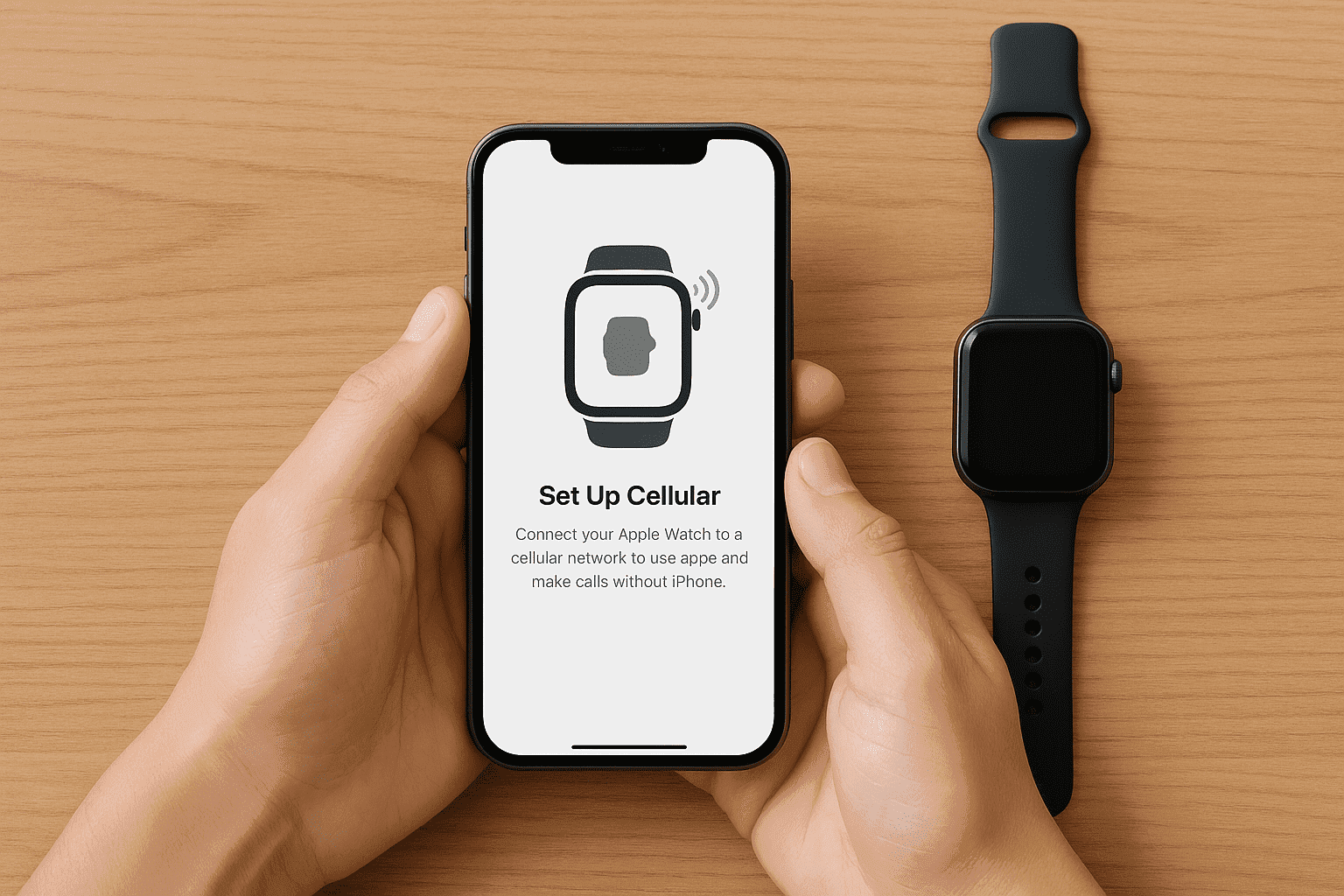
ماذا لو لم يعمل الأمر؟
-
زر “إعداد الخدمة الخلوية” مفقود أو غير نشط: عادةً ما يعني هذا أن شركة الاتصالات الخاصة بك لا تدعم Apple Watch، أو أن خطة هاتفك المحمول الحالية غير مؤهلة (على سبيل المثال، بعض الخطط مسبقة الدفع). اتصل بشركة الاتصالات للتأكد من أنها تدعم Apple Watch وأن حسابك متوافق.
-
فشل التفعيل أو توقفه: هذه مشكلة شائعة. أولاً، حاول إعادة تشغيل كل من جهاز iPhone وساعة Apple Watch. إذا لم ينجح ذلك، فارجع إلى قائمة “خلوي” (Cellular) في تطبيق Watch. قد ترى خطتك مدرجة كـ “غير مستخدم” (Not in Use). انقر على أيقونة ‘i’ بجانبها وحاول تفعيلها مرة أخرى. إذا استمر الفشل، فقد تحتاج شركة الاتصالات إلى دفع التفعيل يدويًا من جانبها.
الشريحة المزدوجة والخطط المتعددة: ما لا تشرحه Apple بوضوح
تحتوي Apple Watch على ميزة رائعة غالبًا ما يُساء فهمها. يمكنك إضافة ما يصل إلى خمس خطط خلوية مختلفة إلى Apple Watch، ولكن يمكنك استخدام واحدة فقط في كل مرة. هذا يختلف تمامًا عن كيفية عمل الشريحة المزدوجة (Dual SIM) على iPhone، حيث يمكنك تشغيل خطين في وقت واحد.
فكر في الأمر بهذه الطريقة:
-
iPhone مع شريحة مزدوجة (Dual SIM): يمكن أن يكون لهاتفك رقما هاتف وخطي بيانات نشطين في نفس الوقت. يمكنك استقبال مكالمة على خط عملك أثناء تلقي رسائل نصية على خطك الشخصي. إنه مثل وجود هاتفين في جهاز واحد.
-
Apple Watch مع خطط متعددة: يمكن لساعتك تخزين عدة “مفاتيح” (ملفات تعريف eSIM) لشبكات خلوية مختلفة. ومع ذلك، يمكنك استخدام مفتاح واحد فقط في كل مرة. للتبديل، يجب عليك الدخول إلى الإعدادات وتحديد الخطة الأخرى يدويًا. التبديل ليس فوريًا؛ يستغرق لحظة للاتصال بالشبكة الجديدة.
من يحتاج بالفعل إلى خطط متعددة على الساعة؟
هذه الميزة ليست للجميع، لكنها مفيدة بشكل لا يصدق لبعض أنواع معينة من الأشخاص:
-
العاملون الدوليون والرحالة الرقميون: تخيل أنك تعيش في الولايات المتحدة ولكنك تسافر إلى كندا بشكل متكرر للعمل. يمكنك الحصول على خطة أمريكية وخطة كندية مخزنة على ساعتك. عندما تهبط في تورونتو، يمكنك تبديل ساعتك يدويًا إلى شركة الاتصالات الكندية لتجنب رسوم التجوال والحصول على رقم محلي.
-
الأشخاص الذين لديهم هاتف عمل وهاتف شخصي: إذا كان لديك أجهزة iPhone منفصلة للعمل والاستخدام الشخصي، فلا يمكنك إقران ساعة واحدة بهاتفين. ولكن يمكنك الحصول على خطة خلوية مرتبطة بخطك الشخصي وأخرى مرتبطة بخط عملك مخزنة على الساعة. يمكنك التبديل بينهما حسب احتياجاتك.
-
محسنو التغطية: إذا كنت تعيش أو تعمل في منطقة تكون فيها إشارة إحدى شركات الاتصالات ضعيفة، فيمكنك الحصول على خطة ثانية من شركة اتصالات مختلفة كنسخة احتياطية. إذا كانت شبكتك الأساسية معطلة، يمكنك التبديل إلى الأخرى.
ساعة Apple Watch أثناء السفر: اختبار حقيقي لشريحة eSIM والتجوال
هذا أحد أكثر الأجزاء إرباكًا في امتلاك ساعة Apple Watch خلوية. لمجرد أن جهاز iPhone الخاص بك لديه تجوال دولي لا يعني أن ساعتك Apple Watch لديها ذلك أيضًا. دعم شركات الاتصالات للتجوال الدولي على Apple Watch محدود أكثر بكثير وغالبًا ما يكلف مبلغًا إضافيًا. قبل أن تسافر، راجع هذه القائمة لتجنب المفاجآت:
-
تحقق من دعم شركة الاتصالات للتجوال: انتقل إلى موقع شركة الاتصالات الخاصة بك وابحث تحديدًا عن “التجوال الدولي لساعة Apple Watch”. تحقق مما إذا كانوا يقدمونه وما هي البلدان المشمولة.
-
تفعيل التجوال: غالبًا ما يتعين عليك تمكين التجوال الدولي على خطة ساعتك بشكل منفصل. يمكن القيام بذلك أحيانًا من خلال تطبيق شركة الاتصالات أو قد يتطلب مكالمة لخدمة العملاء.
-
فهم التكاليف: يمكن أن تكون رسوم التجوال للساعة مختلفة عن خطة هاتفك. تقدم بعض شركات الاتصالات باقات يومية، بينما تفرض شركات أخرى رسومًا بالدقيقة أو بالميغابايت. اعرف الأسعار قبل أن تذهب.
-
تحديث أجهزتك: تأكد من أن كل من جهاز iPhone و Apple Watch لديك بهما آخر تحديثات البرامج لمنع مشكلات التوافق في الخارج.

كيفية تجنب رسوم التجوال المفاجئة
أسهل طريقة للتحكم في التكاليف هي إدارة اتصال ساعتك يدويًا.
• تشغيل التجوال فقط عند الحاجة: انتقل إلى الإعدادات > خلوي على Apple Watch وقم بتبديل “تجوال البيانات” (Data Roaming) للتشغيل أو الإيقاف. اتركه مغلقًا حتى تكون بعيدًا عن جهاز iPhone وتحتاج إلى اتصال.
• الاعتماد على Wi-Fi: ستفضل ساعتك دائمًا شبكة Wi-Fi معروفة على الشبكة الخلوية، مما يوفر البيانات والبطارية.
• استخدام اتصال هاتفك: عندما يكون جهاز iPhone قريبًا، ستستخدم ساعتك اتصاله تلقائيًا، وهو ما لا يُحتسب كتجوال على خطة ساعتك.
ماذا عن مزودي شرائح eSIM للسفر مثل Nomad أو Airalo؟ للأسف، معظم هذه الخدمات لا تسمح لك بتثبيت شرائح eSIM الخاصة بهم مباشرة على فتحة eSIM في Apple Watch. فهي مصممة للهواتف والأجهزة اللوحية.
ومع ذلك، لا يزال بإمكانك استخدامها لصالحك. يمكنك تثبيت شريحة eSIM للسفر على جهاز iPhone الخاص بك. ستعتمد ساعتك Apple Watch بعد ذلك على اتصال بيانات iPhone كلما كانا في نطاق البلوتوث. غالبًا ما تكون هذه هي الطريقة الأكثر فعالية من حيث التكلفة لإبقاء ساعتك متصلة في الخارج دون دفع تكاليف تجوال باهظة من شركة الاتصالات.
على سبيل المثال، يقدم مزودون مثل Yoho Mobile خطط بيانات بأسعار معقولة لجهاز iPhone الخاص بك والتي ستبقي كلا جهازيك متصلين بالإنترنت في أكثر من 100 دولة. جرب شريحة eSIM المجانية من Yoho Mobile، بدون بطاقة SIM، بدون عقود—مجرد إعداد سريع وتكون متصلاً بالإنترنت في دقائق. إذا كنت ترغب في الحصول على خطة eSIM بعد ذلك، استخدم الرمز YOHO12 عند الدفع للحصول على خصم 12%!
أسئلة وأجوبة الخبراء
هل يمكنني تغيير شركة الاتصالات دون فقدان ملف تعريف eSIM الخاص بي؟
نعم ولا. عند تبديل خط هاتفك الرئيسي إلى شركة اتصالات جديدة، سيتم إلغاء تنشيط خطة الساعة من شركة الاتصالات القديمة. لا يمكنك نقل ملف تعريف eSIM القديم إلى شركة الاتصالات الجديدة. ستحتاج إلى إزالة الخطة القديمة من ساعتك وإعداد خطة جديدة مع شركة الاتصالات الجديدة.
هل تستهلك شريحة eSIM البطارية بشكل أسرع على Apple Watch؟
نعم، استخدام الاتصال الخلوي على Apple Watch سيستنزف البطارية بشكل أسرع من استخدامها أثناء الاتصال بجهاز iPhone عبر البلوتوث أو Wi-Fi. يجب أن يعمل مودم الساعة بجهد أكبر للحفاظ على اتصال مباشر ببرج الإشارة. في المتوسط، يمكنك توقع استهلاك بطارية إضافي بنسبة 20-30% عند استخدام الشبكة الخلوية بشكل نشط.
هل يمكنني استخدام شريحة eSIM للبيانات فقط، مع إبقاء المكالمات/الرسائل على خطة iPhone الخاصة بي؟
لا. خطة Apple Watch الخلوية ليست خطة بيانات فقط قائمة بذاتها. إنها خطة “مشاركة رقم” أو “خطة إضافية” تعكس رقم هاتفك الحالي للمكالمات والرسائل النصية. عندما تكون ساعتك على الشبكة الخلوية، فإنها تستخدم اتصال البيانات الخاص بها ولكنها توجه المكالمات والرسائل النصية عبر رقم هاتفك الأساسي.
لماذا لا تعرض ساعتي Apple Watch إشارة خلوية حتى بعد الإعداد؟
هناك بعض الأسباب التي قد تؤدي إلى حدوث ذلك. على سبيل المثال، أنت متصل بجهاز iPhone الخاص بك؛ إذا كان جهاز iPhone قريبًا والبلوتوث قيد التشغيل، فستستخدم الساعة دائمًا اتصال الهاتف لتوفير الطاقة. إشارة ضعيفة، تمامًا مثل الهاتف، قد تكون الساعة في منطقة ذات إشارة خلوية ضعيفة أو معدومة. أو مشكلة في التفعيل، قد لا تكون الخطة قد تم تفعيلها بالكامل من قبل شركة الاتصالات الخاصة بك.
هل تتطلب Apple Watch خطة بيانات خلوية؟
لا، لا تتطلب ذلك. يمكن لجميع ساعات Apple Watch أن تعمل بشكل مثالي بدون خطة خلوية عن طريق استخدام الاتصال من جهاز iPhone المقترن بها. تحتاج فقط إلى خطة خلوية إذا كنت تريد أن تجري الساعة مكالمات أو ترسل رسائل أو تستخدم البيانات عندما لا يكون جهاز iPhone معك.
